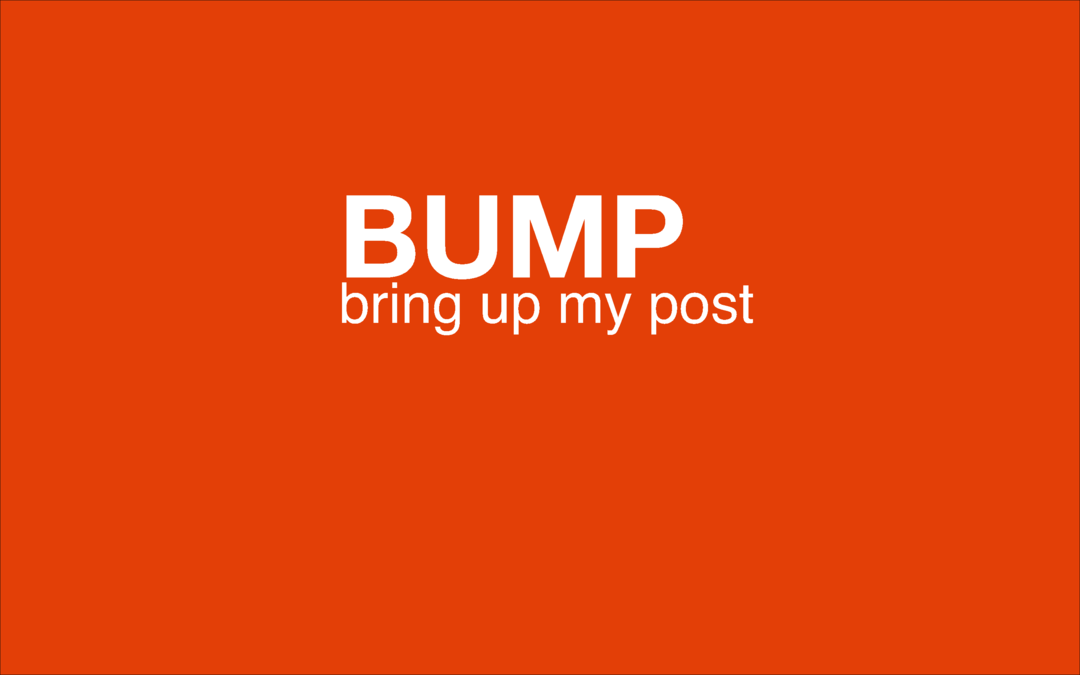Како прегледати скривене податке у програму Ворд пре дељења докумената
Мајкрософт Офис Мицрософт реч Приватност Мицрософт Јунак / / February 28, 2021
Последње ажурирање дана

Узимамо све могуће мере предострожности са нашим дигиталним информацијама ових дана. Али једна ствар о којој вероватно не размишљате су подаци у прилогу докумената које креирате у програму Мицрософт Ворд.
Не знајући то, можете да делите документ који садржи скривени текст, коментаре, личне податке, детаље за слање на преглед и још много тога. Овде ћемо вам показати како да у документу прегледате ове врсте детаља у самом документу и у метаподацима и уклоните их из Ворд документа.
Погледајте скривене податке у документу
Идемо редом, Мицрософт препоручује да поступак у наставку користите на копији документа, а не на оригиналу. Разлог томе је што ако алатку користите за уклањање података, можда их касније неће бити могуће вратити. Дакле, у зависности од детаља, инспектор пронађе, намеру вашег документа и са ким планирате да га делите, размотрите ову опцију.
Да бисте прегледали те скривене податке, отворите документ који желите да проверите, а затим следите ове кораке.
- Кликните Филе картицу и изаберите Инфо на левој страни.
- Поред ставке Преглед документа кликните Проверите да ли постоје проблеми. Пре него што кликнете на то дугме, поред њега ћете можда видети детаље са резимеом онога што је већ пронађено.
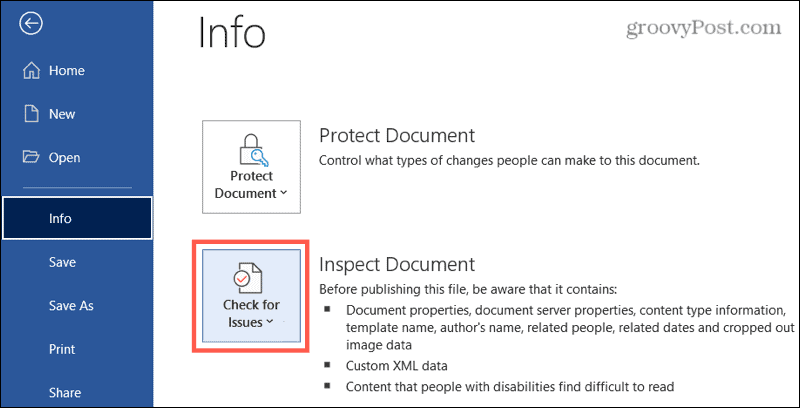
- Изаберите Прегледајте документ.
- Ако још увек нисте сачували документ, можда ће се од вас затражити да то учините. Изаберите да или Не по вашој жељи.
- Када Инспектор докумената приказује, означите поља за све ставке које желите да алат тражи. Имате скоро десетак категорија, од коментара и ревизија до прилагођеног КСМЛ-а и невидљивог садржаја.
- Кликните Прегледајте.
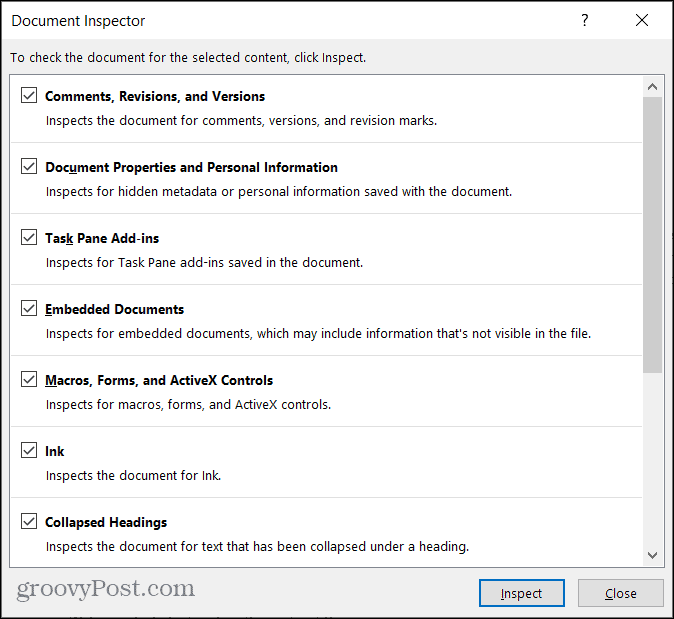
Тада ћете видети резултате инспекције. Зелене ознаке значе да нису пронађени предмети. Црвени ускличници означавају ставке које су пронађене и тачно ћете видети које су то ставке.
Сада је лопта у вашем терену. Можете кликнути на Уклони све дугме поред пронађених ставки да бисте их уклонили из документа. Или можете Близу алатку, сами извршите промене, а затим га поново прегледајте.
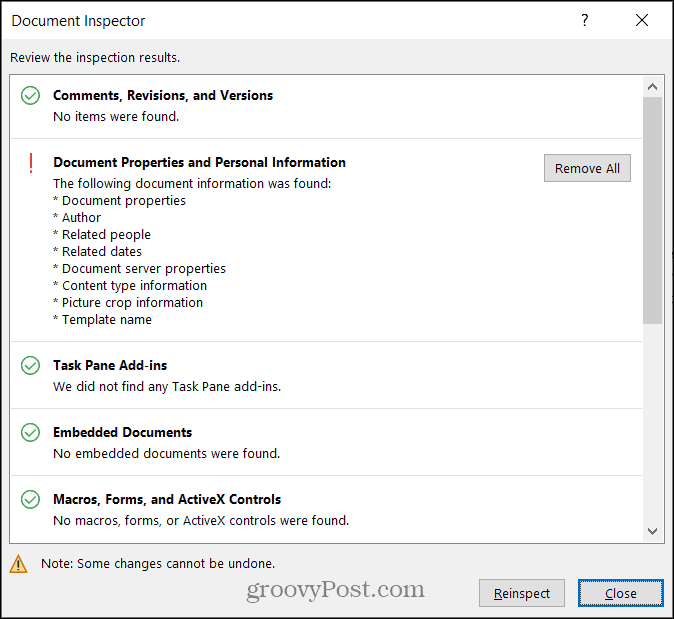
Само забележите упозорење на дну алата које понавља изјаву Мицрософта: Неке промене се не могу опозвати. Зато имајте ово на уму пре него што притиснете то дугме Уклони све.
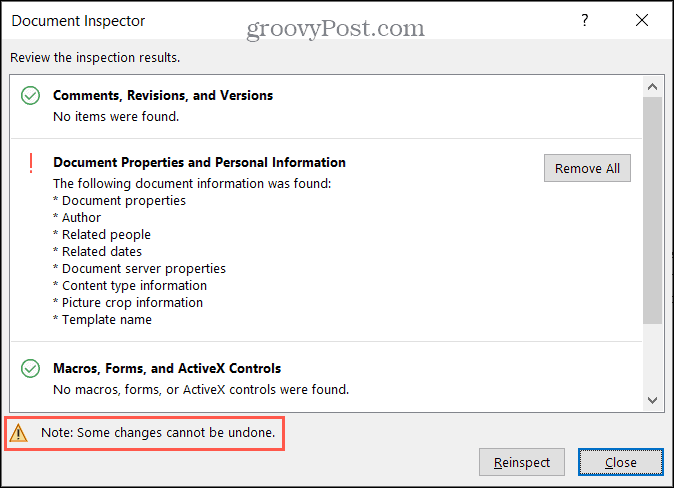
Очигледно нису сви предмети толико важни као други, тако да можда нећете бити забринути ако јесу заједнички документ садржи неке од њих. На пример, ако документ садржи име коришћеног шаблона, можда ћете дозволити да та ставка остане.
Погледајмо дубље врсте предмета укључених у категорије Инспектор докумената.
Детаљи програма Ворд Доцумент Инспецтор
Ово није свеобухватна листа ставки које могу бити садржане у вашем Ворд документу. Али то вам даје добру идеју о категоријама и ставкама на које морате пазити када користите алатку. За комплетну листу како се развија, погледајте Страница Мицрософт подршке за скривене податке.
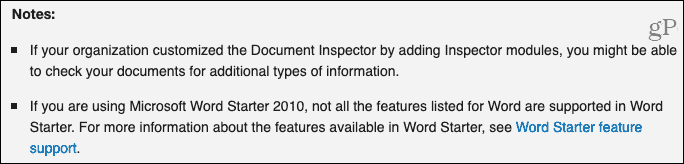
- Коментари, ревизије, верзије и напомене: коментари, ознаке ревизије, детаљи верзије документа и напомене о мастилу.
- Својства документа и лични подаци: Својства документа (сажетак, статистика и својства документа), листићи за усмеравање, детаљи за слање на преглед, својства сервера докумената, информације о типу садржаја, име предлошка и корисник име.
- Скривени текст: Текст који сте форматирали као скривени у вашем документу.
- Невидљиви садржај: објекти које сте форматирали као невидљиве у документу.
- Заглавља, подножја и водени жигови
- Прилагођени КСМЛ подаци
- Програми окна задатака
- Уграђени документи
- Макрои, обрасци и АцтивеКс контроле
- Скупљени наслови
- Мастило
Као што видите, постоје неке ставке које бисте желели да буду приватније од других. Дакле, користите своју најбољу процену. А ако сте забринути због тога што не можете да обновите нешто што уклоните помоћу Инспектора докумената, размислите о чувању оригиналног документа (пре употребе алата) и дељењу копије (након употребе алата) уместо тога.
Заштитите своје податке приликом дељења Ворд докумената
Процес извршавања инспекције вашег документа траје мање од једног минута. Дакле, вреди тог тренутка свог времена како бисте били сигурни да не делите нешто лично или осетљиво.
Да бисте сазнали више о заштити података, погледајте како заштитити свој Виндовс рачунар од рансомваре-а и како трајно уништити датотеке на оперативном систему Виндовс такође.
Подударање цена у продавници: Како доћи до цена на мрежи док купујете у продавници
Куповина у продавници не значи да морате да платите веће цене. Захваљујући гаранцијама за подударање цена, можете да остварите онлине попусте током куповине у ...
Како поклонити Диснеи Плус претплату дигиталном поклон картицом
Ако сте уживали у Диснеи Плус-у и желите да га делите са другима, ево како да купите Диснеи + Гифт претплату за ...
Ваш водич за дељење докумената у Гоогле документима, табелама и дијапозитивима
Можете лако да сарађујете са Гоогле-овим веб апликацијама. Ево вашег водича за дељење у Гоогле документима, табелама и презентацијама са дозволама ...